SDカード・USBメモリでも使えるシンプルな無料ファイル復元ソフト
Wise Data Recovery
海外製ソフト
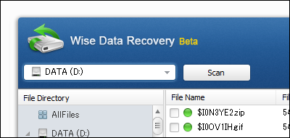 スクリーンショットを拡大 |
製作者:ZhiQing Soft Ltd. 対応OS:Windows XP/Vista/7/8/8.1/10 ダウンロード |
間違ってゴミ箱から削除してしまったファイルを簡単に復元できる無料のファイルリカバリーソフト。フォーマットしたハードディスクからの復元や、USBメモリ、SDカードなどの外部メディアからのファイル復元も可能です。
Wise Data Recovery について
「Wise Data Recovery」は、間違ってゴミ箱から削除してしまったファイルを簡単に復元できる無料のファイルリカバリーソフト。フォーマットしたハードディスクからの復元や、USBメモリ、SDカードなどの外部メディアからのファイル復元も可能です。
見た目はシンプルなUIながらファイル復元ソフトとして必要な機能は一通り備わっており、スキャンされたファイルの復元できる可能性を4段階で示してくれるほか、ファイルサイズ・ファイル名・更新日時で並び替えたり、ファイル名検索で目的のファイルを絞り込むこともできます。
無料ツールとしてはスキャン速度は比較的高速でファイルの検出性能も良く、PCにインストールして使用する通常版のほかインストール不要なポータブルバージョンも用意されており、必要なファイルを誤って消してしまったときに手軽に復元を行えるのが特徴です。
見た目はシンプルなUIながらファイル復元ソフトとして必要な機能は一通り備わっており、スキャンされたファイルの復元できる可能性を4段階で示してくれるほか、ファイルサイズ・ファイル名・更新日時で並び替えたり、ファイル名検索で目的のファイルを絞り込むこともできます。
無料ツールとしてはスキャン速度は比較的高速でファイルの検出性能も良く、PCにインストールして使用する通常版のほかインストール不要なポータブルバージョンも用意されており、必要なファイルを誤って消してしまったときに手軽に復元を行えるのが特徴です。
使い方
- 上記サイトから「Wise Data Recovery」をダウンロードします。
- ダウンロードした「WDRSetup.exe」を起動して「Wise Data Recovery」をインストールします。
- 「Wise Data Recovery」のインストールを開始します。[Next]をクリック。
- 「I accept the agreement」にチェックを入れて[Next]をクリック。
- [Next]をクリック。
- インストールフォルダを選択して[Next]をクリック。
- [Next]をクリック。スタートメニューにショートカットを作りたくない場合は「Don’t create a Start Menu folder」にチェックを入れます。
- [Next]をクリック。「Create a desktop icon」にチェックを入れておくとデスクトップにアイコンが作成されます。
- [Install]をクリック。
- インストール中。
- インストールが終了したら[Finish]をクリックしてウィンドウを閉じます。[Download more free software now]のチェックは外しておきましょう。
- 「Wise Data Recovery」を起動したら、まず復元したいファイルのあるドライブを選択し「Scan」ボタンをクリックします。
- スキャン中。
- スキャンが終了すると、見つかったファイルの一覧が表示されます。ファイルの状態は復元できる可能性によって4段階に色分けされます。また、上部のバーからファイルサイズ・ファイル名・更新日時等での並び替えが可能です。
- 見つかったファイルは、検索窓からファイル名やファイルの種類による絞り込みが可能です。
- 復元したいファイルを見つけたら、チェックを入れて「Recover」ボタンをクリックし、出力先フォルダを指定すると復元が行われます。その際、元のファイルが存在していたドライブとは別のドライブを選択してください。
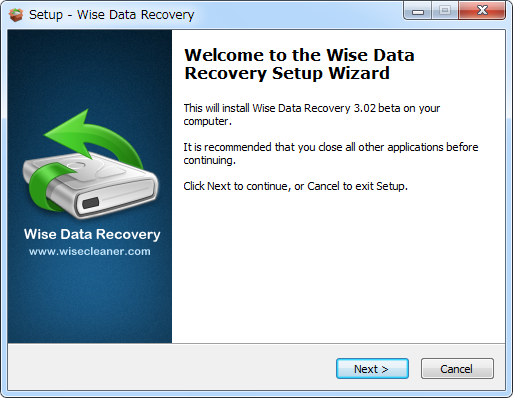
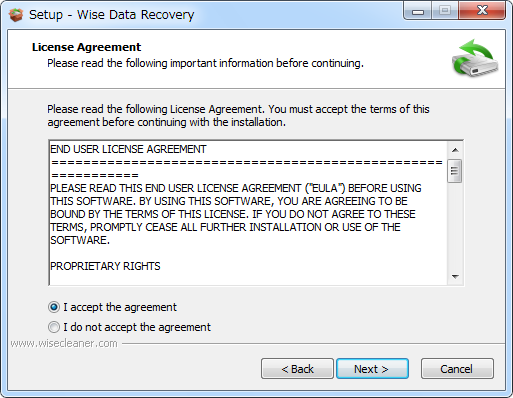
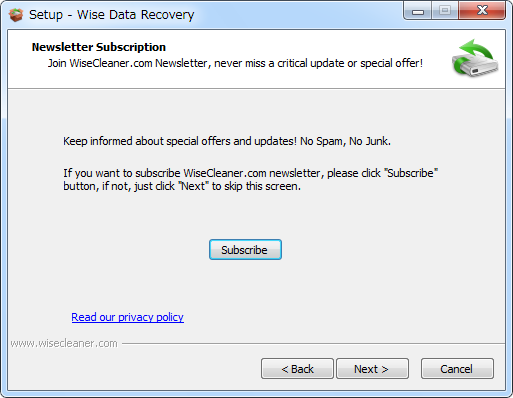
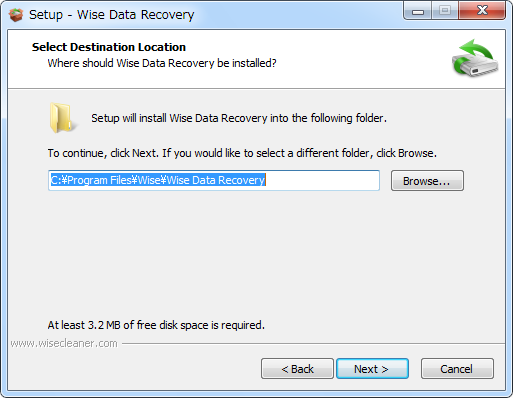
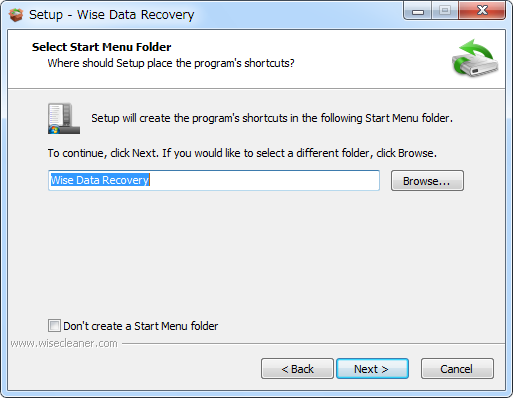
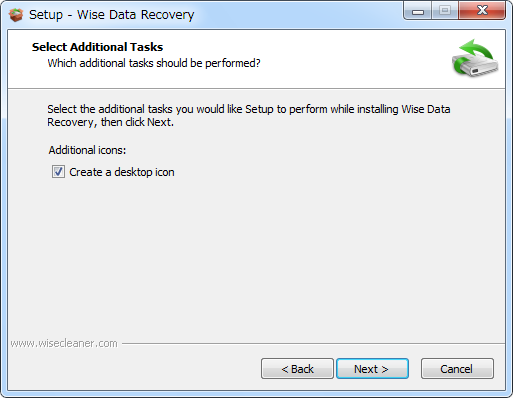
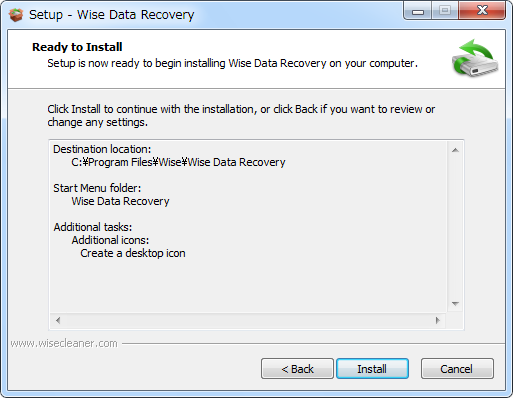
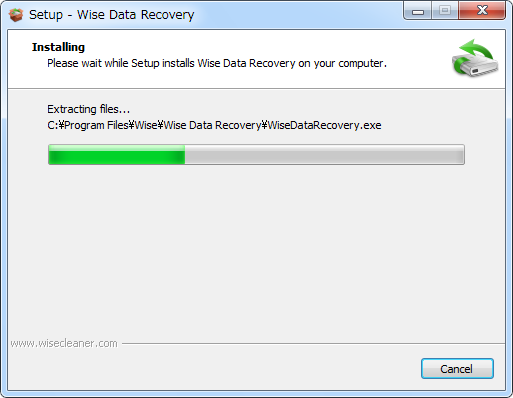
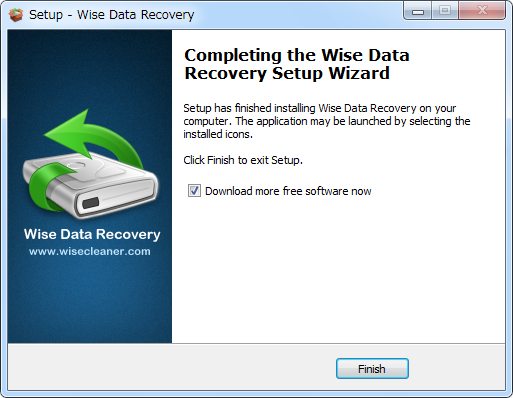
ソフトウェア情報
| 提供元 | - ZhiQing Soft Ltd. |
| 対応OS | - Windows XP/Vista/7/8/8.1/10 |
| バージョン | - 5.1.3.331(2019/12/19) |
| 記事の更新日 | - |
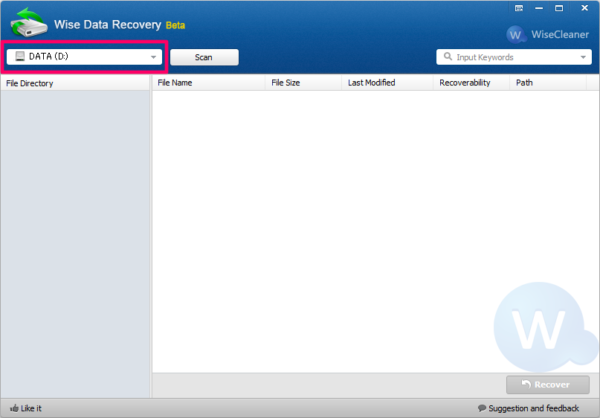
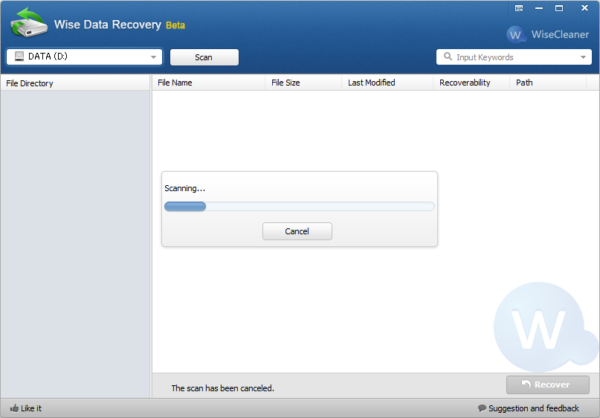
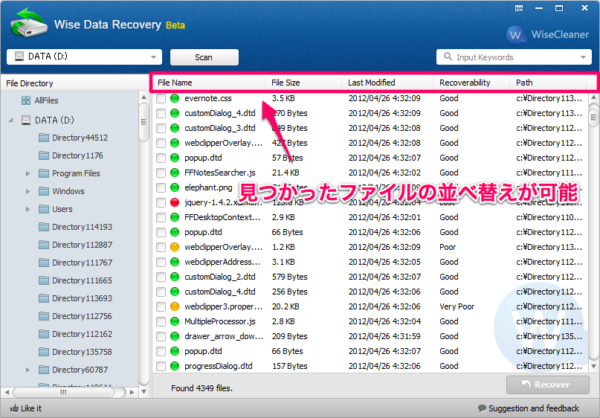
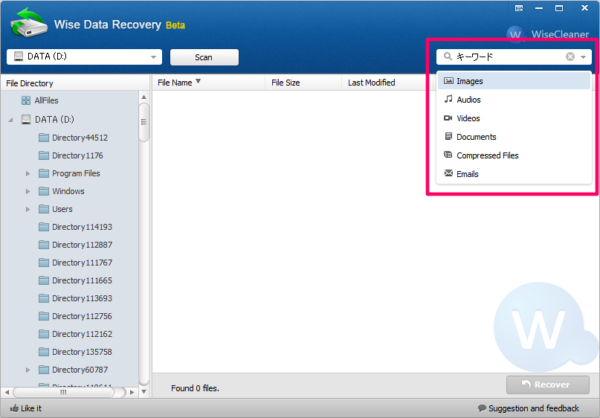
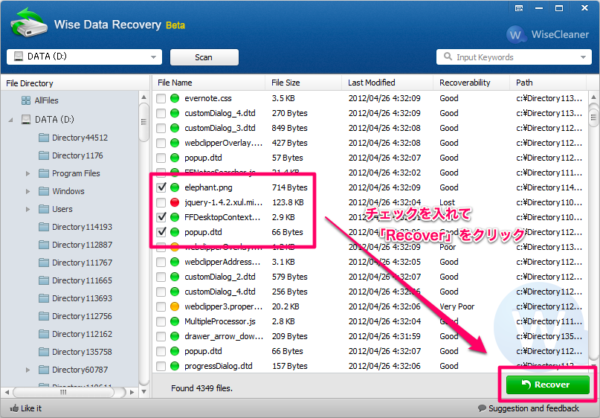

このソフトの最初のレビューを書いてみませんか?